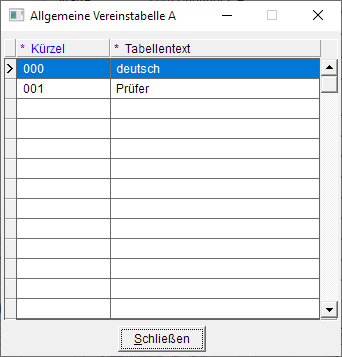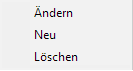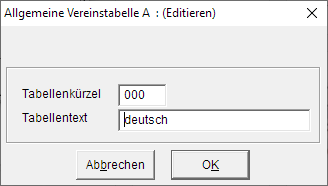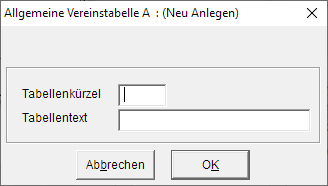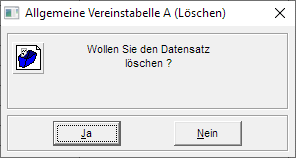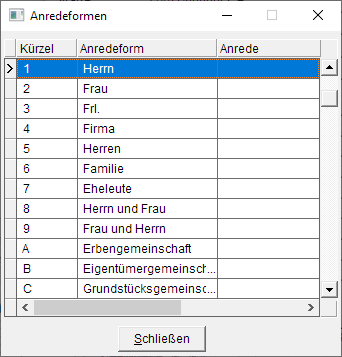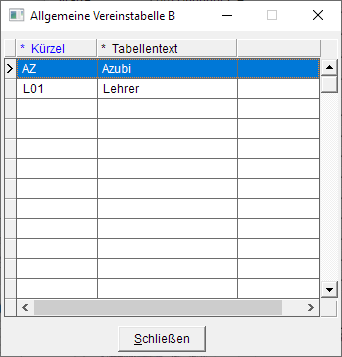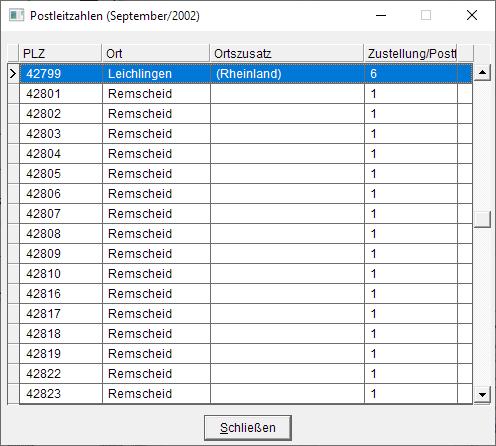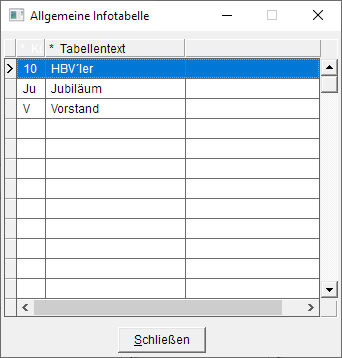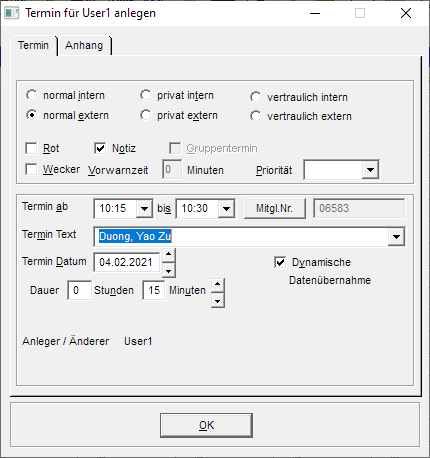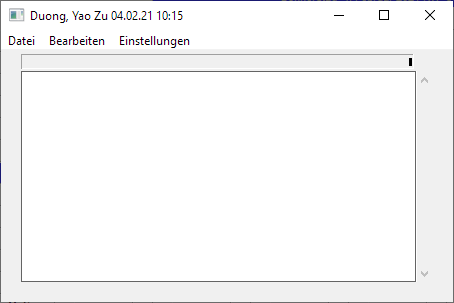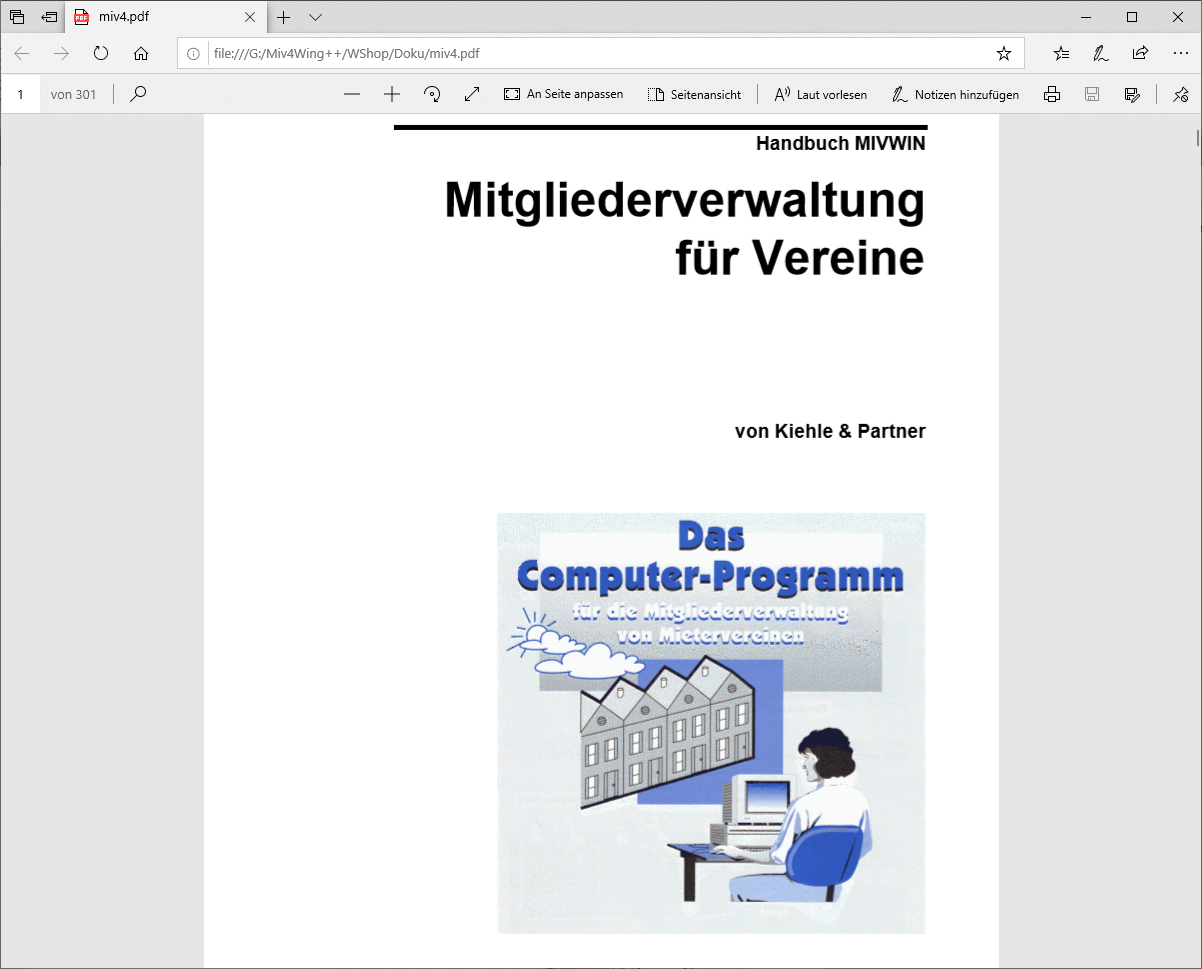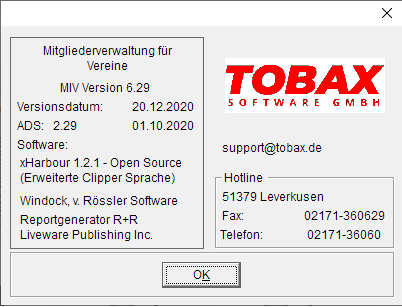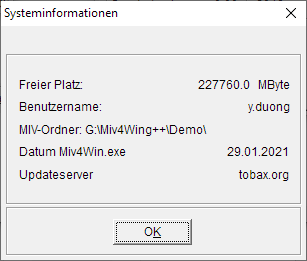Weitere Funktionen und Dialoge
Übersichten und Auswahllisten
Innerhalb der Mitgliederverwaltung stehen Ihnen die nachfolgenden Übersichten und Auswahllisten im System zur Verfügung. Anhand der ersten Übersicht ”Allgemeine Vereinstabelle A” sind Bearbeitungsfunktionen für die Übersichten und Auswahllisten erklärt. Die Arbeitsweise zur Pflege der Daten ist innerhalb der einzelnen Modulen identisch. Sind Besonderheiten zu den Übersichten zu beachten, so sind diese bei den einzelnen Übersichten und Auswahllisten vermerkt.
Allgemeine Vereinstabelle A
Als zusätzliches Kennzeichen kann jedem Datensatz im Mitgliederstamm in dem Feld ”Allgemeine Vereinstabelle A” das Kürzel der entsprechenden Liste eingetragen werden.
Der Inhalt der Liste kann frei verändert werden und den Anforderungen des Vereins angepasst werden. In dem vorliegenden Beispiel wurde die ”Allgemeine Vereinstabelle A” zur Zuordnung des Mitglieds zu einem Stadtteil bzw. Ort aus dem Wirkungskreis des Vereins verwendet. Ist in einer solchen Tabelle, wie hier der Fall, die Überschrift einer Spalte mit einem Stern gekennzeichnet,
so können Sie mit einem Doppelklick auf diese Spalte die Tabelle nach der Spalte alphabetisch aufsteigend sortieren. Ist die Spaltenüberschrift in weißer Schrift dargestellt, ist das die gültige Sortierung.
Um den Inhalt einer Übersicht oder Auswahlliste zu ändern, wird mit der rechten Maustaste das Kontextmenü des Auswahlfensters aufgerufen.
Ändern
Um einen Eintrag in der Tabelle zu verändern, wird dieser zuerst in der Liste markiert (Klick auf die Zeile) und anschließend aus dem Kontextmenü die Funktion ”Ändern” aufgerufen. Der nachfolgende Dialog erscheint und die Felder Tabellenkürzel sowie Tabellentext können bearbeitet werden.
Beachten Sie, dass eine Änderung des Tabellenkürzels nur in der Übersicht und Auswahlliste geändert wird. Bisher verknüpfte Datensätze bleiben mit dem ursprünglichen Kennzeichen unverändert vorhanden. Auch wenn zu dem verknüpften Kürzel kein beschreibender Tabellentext vorhanden ist.
Mit der Schaltfläche Abbrechen werden bisherige Änderungen und Eingaben verworfen und der ursprüngliche Datenbestand bleibt vorhanden.
Die Schaltfläche ”Ja” speichert die eingegebenen Daten und Änderungen in der Datenbank. Mit der Schaltfläche ”Nein” werden die durchgeführten Änderungen verworfen und der gewählte Eintrag wird nicht geändert. Die Schaltfläche ”Abbrechen” schließt den Dialog und kehrt zur weiteren Bearbeitung zum ursprünglichen Dialog zurück.
Neu
Zum Neu Anlegen eines Eintrags in der Tabelle, wird aus dem Kontextmenü die Funktion ”Neu” aufgerufen. Der nachfolgende Dialog erscheint und die Felder Tabellenkürzel sowie Tabellentext können ausgefüllt werden.
Die Schaltflächen ”Abbrechen” und ”OK” arbeiten ebenso analog zu dem Dialog Ändern wie der nachfolgende Abfragedialog zum Speichern.
Löschen
Wenn ein Eintrag aus der Übersicht oder Auswahlliste gelöscht werden soll, so wählen Sie aus dem Kontextmenü die Funktion löschen. Zuvor muss der Datensatz zum löschen in der Liste markiert sein.
Nach dem Bestätigen der Schaltfläche ”Ja” wird der gewählte Datensatz aus der Übersichtsliste entfernt. Wollen Sie den Datensatz nicht löschen, so können Sie den Vorgang des Löschens durch Betätigen der Schaltfläche ”Nein” abbrechen.
Anrede
Die Anrede der Mitglieder und anderer Personen im System werden über ein Kürzel verschlüsselt. Dieses wird aus der Tabelle Anredeformen gewählt und in den entsprechenden Dialog übernommen.
Die Bearbeitung der Inhalte in der Tabelle Anredeformen ist identisch mit der bereits beschriebenen Bearbeitung bei der Übersicht Allgemeine Vereinstabelle A.
Allgemeine Vereinstabelle B
Zusätzlich zur Übersicht Allgemeine Vereinstabelle A ist als weiteres Merkmal beim Mitgliederstamm die Allgemeine Vereinstabelle B vorhanden. Hiermit kann jedem Datensatz als weiteres Merkmal eine Eigenschaft zugeordnet werden.
Der Inhalt der Liste kann frei verändert werden und den Anforderungen des Vereins angepasst werden. In dem vorliegenden Beispiel wurde die ”Allgemeine Vereinstabelle B” zur Zuordnung eines Berufs des Mitglieds verwendet.
Die Bearbeitung der Inhalte in der Tabelle Allgemeine Vereinstabelle B ist identisch mit der bereits beschriebenen Bearbeitung bei der Übersicht Allgemeine Vereinstabelle A.
Postleitzahl
Die Übersicht und Auswahlliste Postleitzahlen enthält alle Orte mit den zugehörigen Postleitzahlen innerhalb Deutschlands. In der Dialogzeile ist der aktuelle Stand der Tabelle gezeigt (hier September/2002).
Diese Übersicht wird mit dem Programm MivWin geliefert und ist nicht änderbar. Die Spalte “Zustellung/Postf.“ Kennzeichnet, ob eine PLZ für die Briefzustellung gilt oder für Postfächer. Briefzustellung sind die Ziffer “6“ und “7“.
Beitragsklasse
Die Zuordnung eines Mitglieds zu seiner Beitragsklasse erfolgt über die Liste Beiträge und Gebühren. Der Beitragsklassenschlüssel ist ein wichtiges Schlüsselfeld, denn die Berechnung der Beiträge eines jeden Mitglieds basiert auf diesem Beitragsschlüssel. Die hier gezeigten Beiträge basieren auf der Umrechnung der DM-Beiträge. Beiträge können ein Gültigkeitsdatum haben, ab dem sie gelten, das führt dann zu mehreren Einträgen der gleichen Beitragsklasse. Gebühren sind immer nur einmal gespeichert.
Zur Bearbeitung der Beiträge & Gebühren ist das Geschäftsführer-Passwort nötig. Der nachfolgende Dialog zur Eingabe des Passwortes erscheint:
Ansonsten ist die nachfolgende Bearbeitung der Inhalte in der Tabelle Beiträge & Gebühren identisch mit der bereits beschriebenen Bearbeitung bei der Übersicht Allgemeine Vereinstabelle A.
Allgemeine Infotabelle
Mittels der allgemeinen Infotabelle können weitere Informationen zu einem Mitglied verschlüsselt werden. Wollen Sie mehrere Informationen gleichzeitig zu einem Mitglied speichern, müssen entsprechende Kombicodes in der Tabelle angelegt werden.
Die Bearbeitung der Inhalte in der Tabelle Allgemeine Infotabelle ist identisch mit der bereits beschriebenen Bearbeitung bei der Übersicht Allgemeine Vereinstabelle A.
Terminverwaltung
Sofern Sie zu Ihrem MivWin-System eine Version von TimeControl (TC), dem Zeit- und Informations-Management System unter Microsoft Windows erworben haben, können Sie automatisiert Termine zu den Mitgliedern direkt in diesem Terminkalender verwalten. Sie starten TimeControl einmal mit: ![]()
Zur Verwendung der direkten Verbindung von MivWin zu TC müssen Sie unter “Daten zum Verein“ und dort Programm (Verbindung zu TimeControl) festgelegt haben, wo der Ordner und die Anwendung gespeichert ist.
Direkter Eintrag neuer Termine in TimeControl
Wenn Sie einen Termin von MivWin direkt in TimeControl eintragen möchten, wählen Sie den TimeControl-Button in der Buttonleiste. Ist Ihre TimeControl-Anwendung bereits gestartet, erhalten Sie direkt den folgenden TimeControl-Dialog zum Anlegen eines neuen Termins.
An den Eintragungen können Sie noch alle gewünschten Änderungen vornehmen oder den Termin dynamisch einer bestimmten Uhrzeit zuordnen.
Ist auf dem oben gezeigten Dialog die Option Notiz angekreuzt, können Sie in einem weiteren Fenster Notizen zum Termin und Mitglied hinterlegen.
Sie können von der Mitgliederverwaltung MivWin sowohl direkt einen Termineintrag in TimeControl vornehmen, als auch von einem gemachten Eintrag direkt zum Mitglied springen. Dazu klicken Sie einfach auf die Schaltfläche “Mitgl.Nr.“:
Weitere Informationen zum Umgang mit TimeControl lesen Sie bitte im Handbuch von TimeControl oder der inhaltlich gleichartigen Onlinehilfe nach.
Das Hilfesystem
Über das letzte Menü „?“ (Hilfe) kann dieses Handbuch als Online-Hilfe aufgerufen werden. Das Handbuch steht mit seinem kompletten Inhalt als Onlinehilfe zur Verfügung. Hierzu stehen in der Onlinehilfe verschiedene Navigationsmöglichkeiten zur Verfügung.
Auch die Möglichkeit, das Handbuch als Ausdruck zu erzeugen, wurde bedacht.
Die nachfolgenden Kapitel zeigen Ihnen die verschiedenen Möglichkeiten:
Handbuch als Ausdruck
Um Ihnen die Ausgabe des vorliegenden Handbuch auf ihren Drucker zu ermöglichen brauchen sie einen Internetbrowser, der die Möglichkeit hat PDF-Dateien zu öffnen.
Falls Sie noch auf älteren Plattformen, wie Windows 95, arbeiten, ist die Grafikauflösung bei der Druckausgabe auf 300 dpi einzustellen.
Info
Im Menü „?“ (Hilfe) erhalten Sie unter dem Eintrag „Info“ den folgenden Dialog. Hier können Sie die Versionsnummer und das Versionsdatum ihrer installierten Mitgliederverwaltung für Vereine einsehen.
Zusätzlich sind noch die verwendeten Softwaremodule und deren Hersteller gelistet.
Auch die Kontaktinformationen zum Hersteller „TOBAX Software GmbH“ mit Email, Fax und Telefon sind hier abrufbar.
Systeminfo
Im Menü Hilfe finden Sie den Eintrag Systeminfo. Dieser Dialog dient zu der Anzeige der verfügbaren Windows – Ressourcen, welche für MivWin wichtig sind.
In der Zeile ‘Benutzername’ wird der angemeldete Benutzer angezeigt, z.B. ADMIN, wenn der Benutzer sich als Administrator angemeldet hatte. Dieser Name muss in der Tabelle für die Berechtigung zur Datenpflege eingetragen sein, wenn er Daten verändern darf (Neuanlage, Ändern, Löschen), siehe hierzu Daten zum Verein, Karteireiter ‘Festlegungen’.